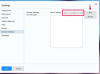Importa archivos de música a Windows Media Player.
Credito de imagen: Cortesía de Microsoft
Si desea crear Windows Media Player como su centro de música personal, debe importar una gran cantidad de archivos de música a Windows Media Player, que convenientemente le permite navegar por su música con diferentes opciones de visualización, como artista, género y álbum, y tiene opciones de visualización y máscaras que le permiten personalizar su jugador. La forma de importar sus archivos de música varía dependiendo de si desea agregar música desde carpetas locales o desde CD. La importación de música desde un CD también se denomina "extracción" de música.
Importación de música local a la biblioteca
Paso 1

Administre su biblioteca de música.
Credito de imagen: Cortesía de Microsoft
Haga clic con el botón derecho en "Música" en la barra del lado izquierdo y seleccione "Administrar biblioteca de música".
Video del día
Paso 2

Agregue carpetas de música haciendo clic en el botón "Agregar".
Credito de imagen: Cortesía de Microsoft
Haga clic en "Agregar" cuando se le solicite para incluir carpetas de música locales.
Paso 3

Incluya una carpeta que contenga archivos de música.
Credito de imagen: Cortesía de Microsoft
Elija la carpeta que contiene los archivos de música que desea importar y haga clic en "Incluir carpeta".
Paso 4

Haga clic en Aceptar."
Credito de imagen: Cortesía de Microsoft
Haga clic en "Aceptar" para confirmar la importación.
Paso 5

Verifique la música que acaba de importar.
Credito de imagen: Cortesía de Microsoft
Haga clic en cualquier categoría que esté debajo de la sección "Música" en la barra del lado izquierdo para verificar la música que acaba de importar. Verá su álbum o archivos enumerados en las secciones correspondientes.
Importación de música de CD a la biblioteca
Paso 1

Accede a los archivos del CD.
Credito de imagen: Cortesía de Microsoft
Haga clic en "Archivo" en la barra de menú y seleccione "Abrir ..." para acceder al CD que ha insertado en su PC.
Paso 2

Abra los archivos del CD.
Credito de imagen: Cortesía de Microsoft
Haga clic en la unidad óptica en la barra del lado izquierdo y haga clic en "Abrir".
Paso 3

Haga clic en "Copiar CD" para importar la música.
Credito de imagen: Cortesía de Microsoft
Haga clic en "Copiar CD" y la importación se iniciará automáticamente. Una vez que Windows Media Player haya terminado de copiar, verá la música recién agregada en su carpeta "Música".
Propina
Es posible que algunos reproductores de Windows Media estén configurados para reproducir automáticamente un CD cuando se inserta. En ese caso, no necesita abrir la unidad óptica y puede ir directamente al Paso 3 en la Sección 2 para importar música desde su CD.